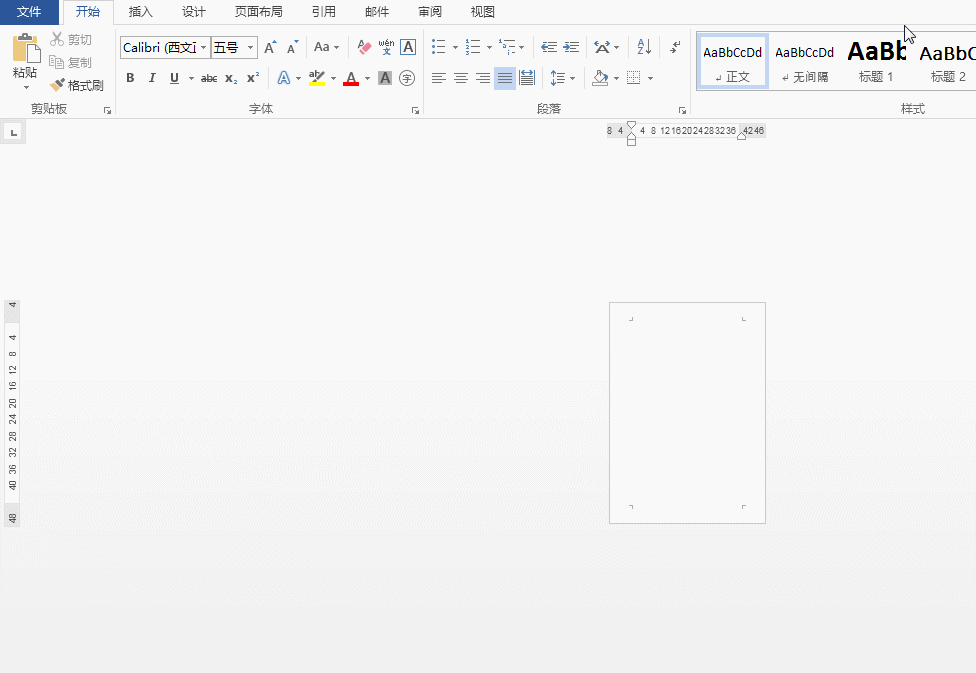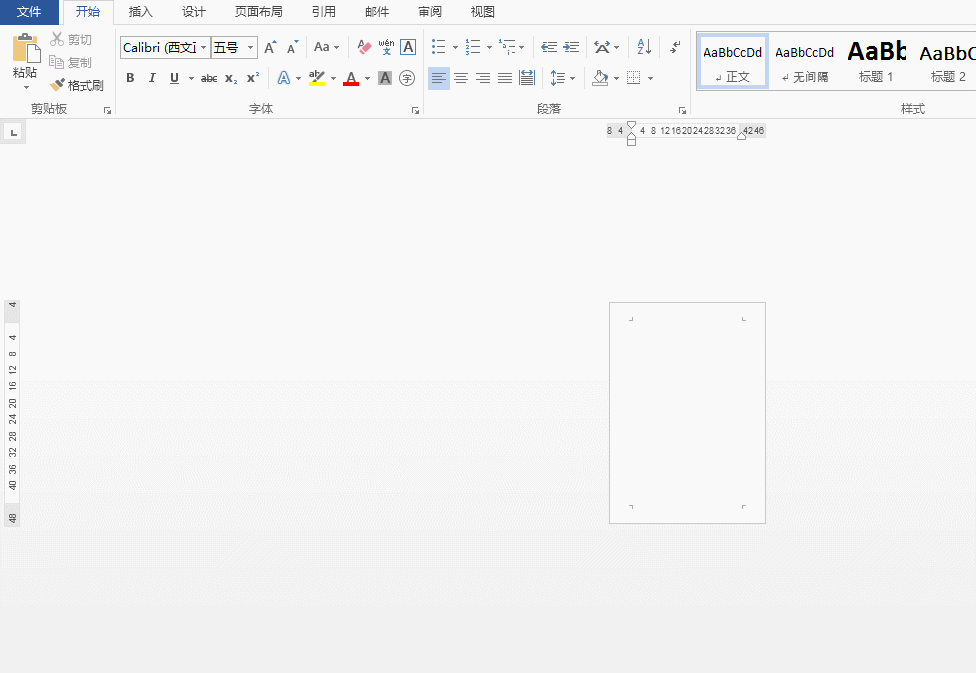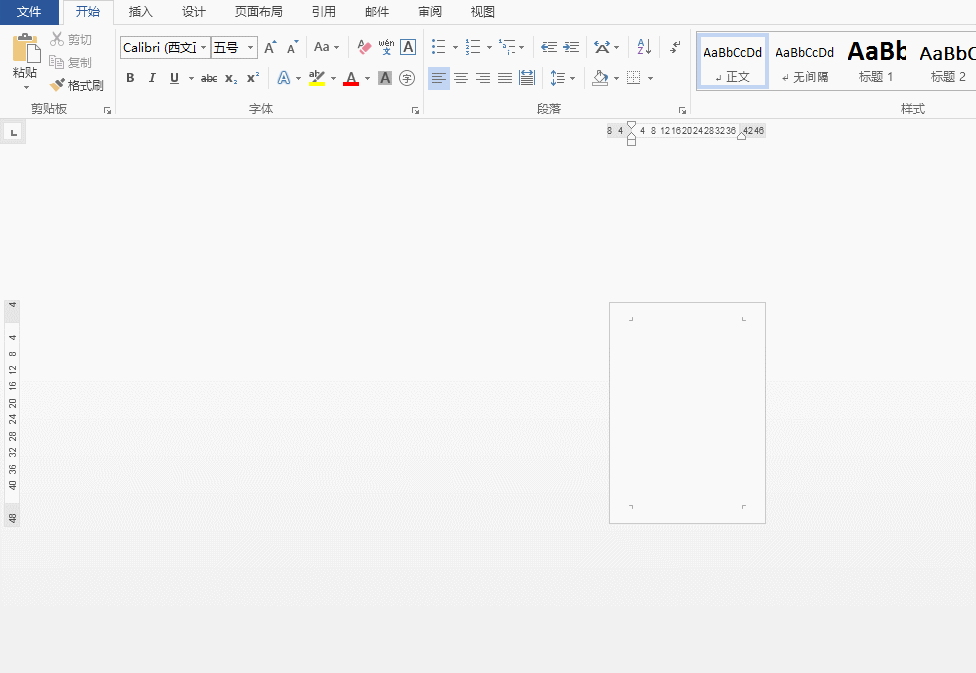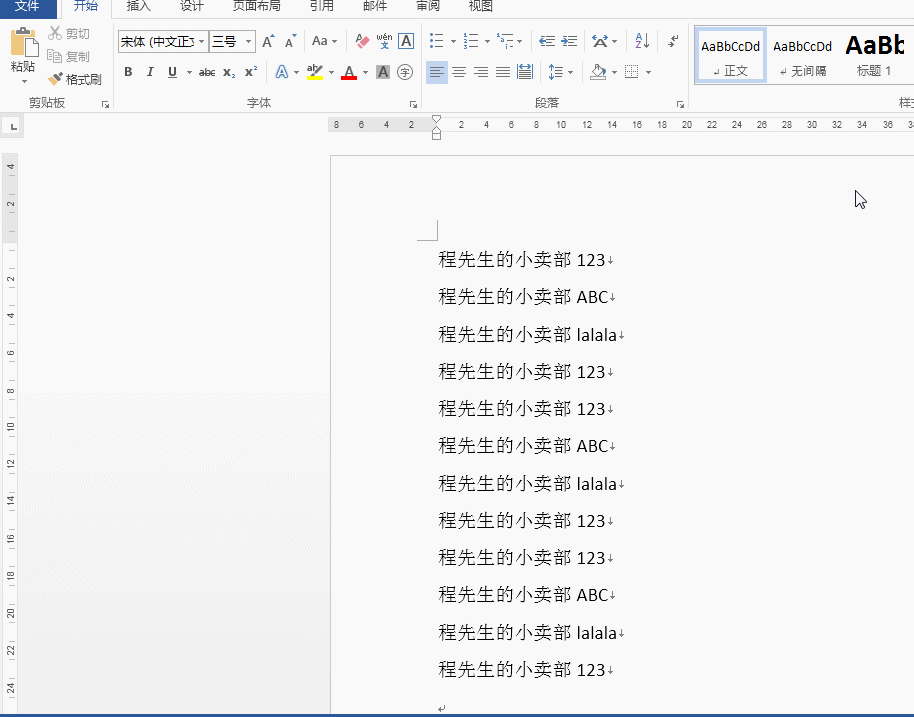1. 分页&分节概念很多人在写毕业论文之前,可能只是用过分页功能,却不晓得还有更为体贴入微的分节功能。“节”在word中是很重要的概念,它代表着文档能够进行格式化排版的最大范围。如果说分页只是视觉上产生了一个新页,那么分节让Word在内容的领土上,建立一个个特别行政区。 设置节之后,你可以单独设置每个节的页眉页脚(比如不同章节不同的页眉)、单独更改每个节页面的横排纵排等。 操作: 1. 插入页签-分页(仅仅是视觉上产生一个新的页面) 2. 页面布局页签-分隔符-第二部分分节符(可以按不同需求产生不同性质的新节)
2. 不同页不同页眉如上所说,我们得先将需要设置不同页眉的页面“划入”到不同的分页中,从而利用节的格式化属性(就是所谓的行政特区啦),设置各自节的页眉。 操作: 1. 页面布局页签-分隔符-第二部分分节符(这里选了“插入分节符并在下一页上开始新节”),此时两页属于两个不同的节 2. 设置第1页的页眉(此时第2页页眉跟随第1页) 3. 光标定位到第2页页眉,你可以看到页眉两边会有“页眉-第2节”与“与上一页相同”的提示 4. 点击更新后的菜单栏-页眉和页脚工具-设计页签-链接到前一条页眉的高亮选项,使其不被选中 5. 进行第2页的页眉编辑,可以看到第2页页眉我行我素,而第1页也无动于衷 补充:双击页头可以快速进入页眉编辑状态;上面的操作无非是创建两个不同的节,并在编辑页眉时,选择是否跟随前一页页眉。同理如果第3页页眉需要再不一样(你到底要哪能?),可以以此类推。另外,页眉如果需要清空,删除时用Backspace还是会存在横线,而用Del键进行删除可以彻底清除页眉的内容。
3. 横竖混排/大小混排很好,横竖混排,也是这个道理。来,这次换你来做~ 操作: 1. 页面布局页签-分隔符-第二部分分节符(这次我插入了两回,产生了三个节) 2. 在第二个节(也就是第二页),同样在页面布局页签-纸张方向/纸张大小中,选择不同的纸张类型 看到页面的横竖布局及大小设置得很听话,有没有成就感?(没有啊……哦。)
4. 高级查找/替换说高级,当然不是把A替换成B,把哈哈替换成呵呵那么简单啦。应用场景?有没有人在把网页上的内容粘贴到Word之后,看上去非常凌乱。(不仅是排版,你的表情似乎也有点凌乱)这时,大名鼎鼎的Ctrl+F(查找)/Crlt+H(替换),就披挂上阵啦。 其实就是正则替换。(严肃脸)这里先将使用,原理及深入拓展留作家庭作业,小明同学明天替我收一下。 操作: 1. 把样例文档中的手动换行符(软回车↓,^l)替换成自动换行符(^p),并把每行文字替换成一样 2. 选择需要执行替换的文字(这很重要,查找是从当前光标开始,光标前后的文字很可能因为无法匹配而未被替换) 3. Ctrl+H呼出替换对话框,并在左下角“更多”里勾选使用通配符 4. “查找内容”栏:输入统配表达式“程先生*^l”;“替换为”栏:程先生的小卖部^p 5. 执行替换全部即可
说明: “程先生\^l”表示以“程先生”文字开头,后面接若干个字符(\),最后以软回车(^l)结尾。这是个简单的使用通配符进行高级查找/替换的例子,你可以百度“word通配符一览表”搜到更为全面的通配符及灵活的用法。 |